Heim >häufiges Problem >So starten Sie den Mongodb-Dienst in einer Windows-Umgebung
So starten Sie den Mongodb-Dienst in einer Windows-Umgebung
- coldplay.xixiOriginal
- 2021-04-12 14:17:4027189Durchsuche
So starten Sie den Mongodb-Dienst in der Windows-Umgebung: Öffnen Sie zuerst das Befehlsfenster und wechseln Sie in das Verzeichnis „bin“ unter dem Mongodb-Installationsverzeichnis. Starten Sie dann den Dienst und geben Sie im Befehlsfenster einige Startinformationen ein : //localhost:27017/] Das ist es.

Die Betriebsumgebung dieses Artikels: Windows 7-System, Dell G3-Computer.
So starten Sie den Mongodb-Dienst in einer Windows-Umgebung:
1. Öffnen Sie das Befehlsfenster und wechseln Sie in das Verzeichnis „bin“ unter dem Mongodb-Installationsverzeichnis.
Geben Sie den Befehl ein: cd E:softwareMongoDBServer3.4bin
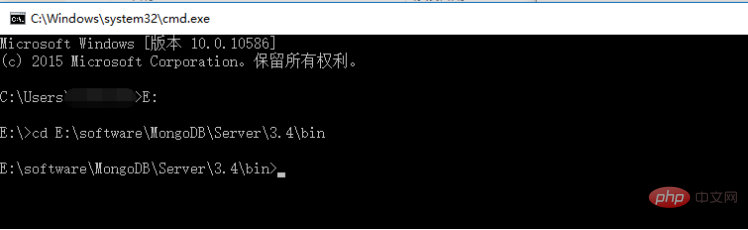
2 Starten Sie den Dienst. Geben Sie den Befehl ein: „mongod --dbpath E: softwareMongoDBdata
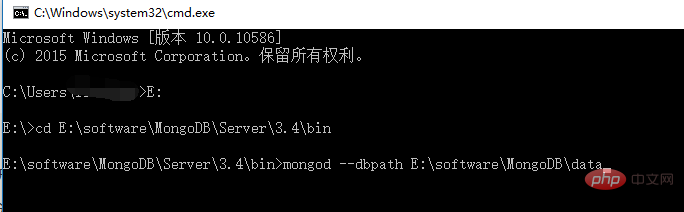
Hinweis: --dbpath ist das angegebene Datenbankspeicherverzeichnis. Bitte beachten Sie, dass vor dbpath zwei „-“ stehen.
3. Drucken Sie einige Startinformationen aus Das Befehlsfenster bedeutet, dass der Start erfolgreich war:
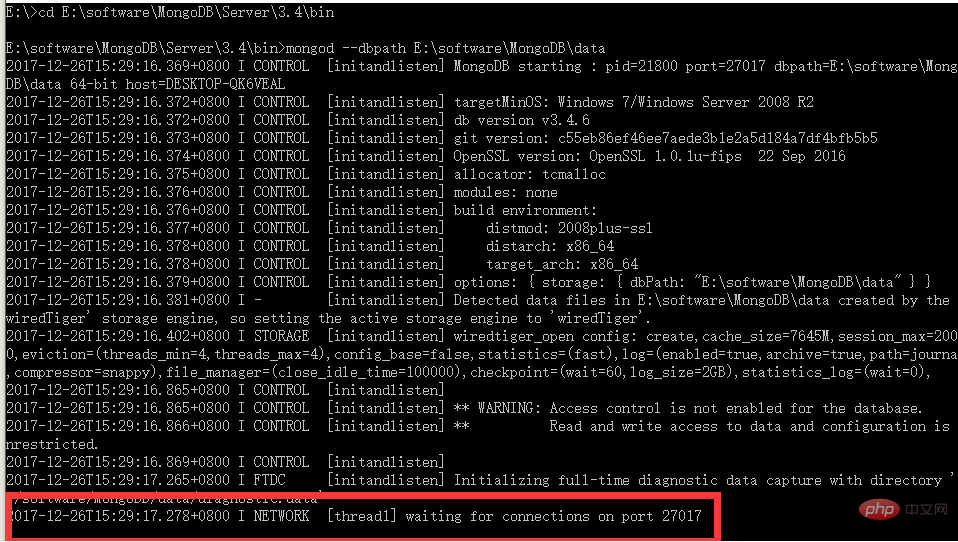
4. Geben Sie http://localhost:27017/ ein und Sie sehen die angezeigten Informationen:

Der Mongodb-Dienst wurde erfolgreich gestartet. Schließen Sie das Befehlsfenster, um den Mongodb-Dienst zu schließen
.Verwandte Videoempfehlungen: PHP-Programmierung vom Eintrag bis zum Master
Das obige ist der detaillierte Inhalt vonSo starten Sie den Mongodb-Dienst in einer Windows-Umgebung. Für weitere Informationen folgen Sie bitte anderen verwandten Artikeln auf der PHP chinesischen Website!

